发布时间:2022-02-11 11: 10: 00
品牌型号:华硕 Y5200 顽石
系统:Windows 10 家庭中文版
软件版本:Easyrecovery 14
我们工作中经常用到wps这款办公软件进行文档制作、文档处理等,其丰富的功能大大提高了我们的工作效率。但是偶尔会因为意外关闭、保存异常或者文件丢失、误删除等情况导致作出的修改没有得以保存,让人惋惜。其实如果掌握了正确的方法及时处理,这种情况是可以进行补救的。那么,wps数据恢复在哪里, wps表格数据丢失怎么恢复呢?
一、wps数据恢复在哪里
对于意外关闭、保存异常的文件,可以通过wps的备份中心进行找回。本文以wps文字为例,wps表格处理方法与之相同。具体步骤如下:
启动wps,单击左下角“应用”。
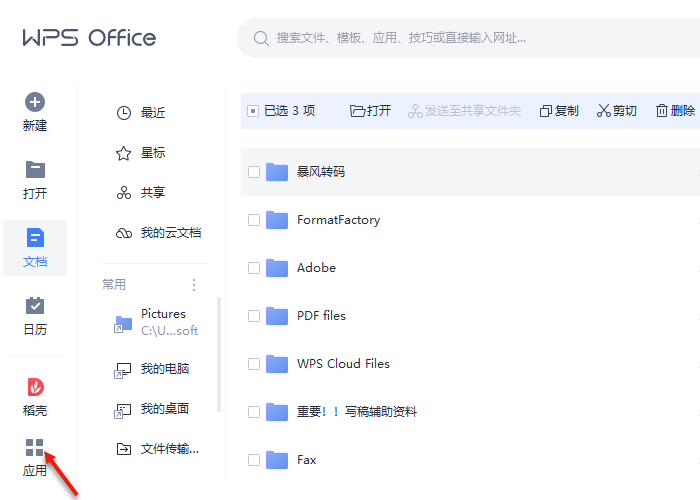
单击“备份中心”。
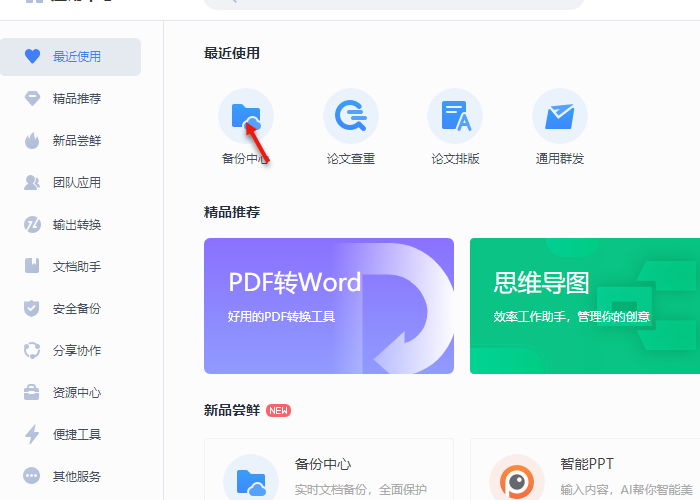
3、从本地备份中查找未及时保存的文件,找到后单击该文件,即可在wps中打开。
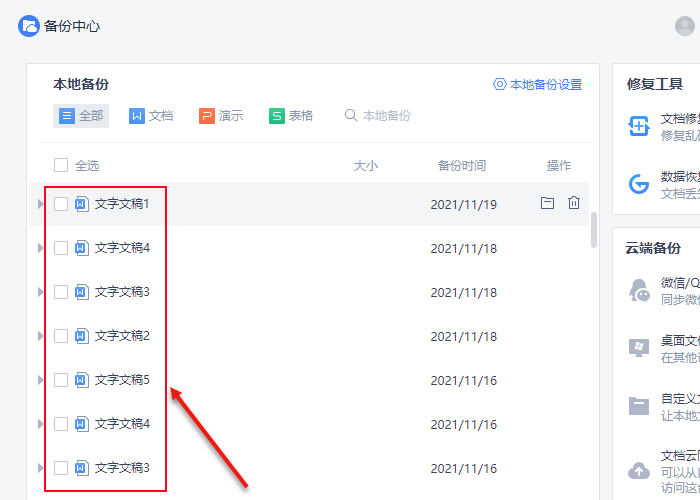
如果在备份中心中没有找到想要的文件,那么可以通过数据恢复软件EasyRecovery来进行恢复,具体恢复方法请参照下文。
二、wps表格数据丢失怎么恢复
如果因为误删等原因丢失的表格曾经在电脑中保存过,那么可以使用EasyRecovery进行找回。但是如果该表格没有在电脑中保存过,那么是不可以用EasyRecovery进行恢复的。那么对于保存过后丢失的表格,我们应该如何找回呢?
双击EasyRecovery快捷方式图标,启动软件。
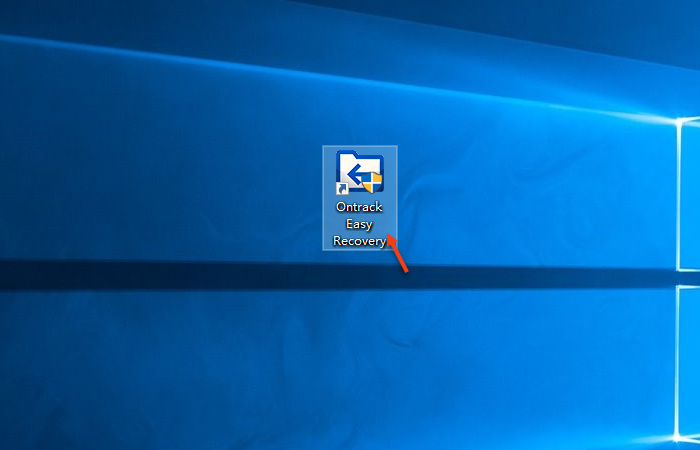
因为恢复的目标文件是wps表格,因此只选择“办公文档”选项即可。然后单击“下一个”按钮。
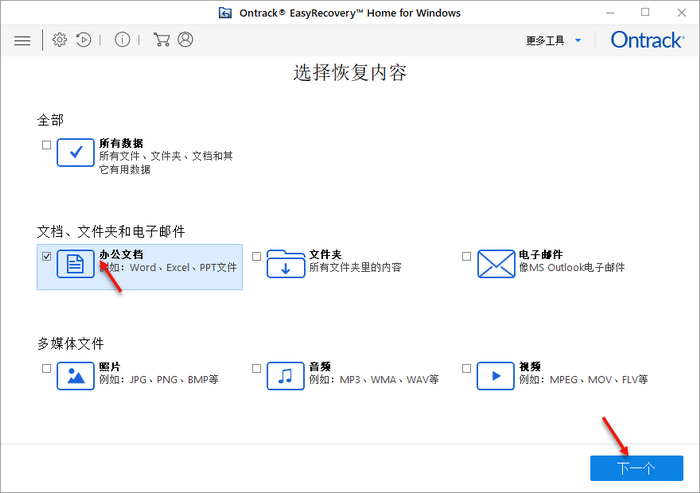
在“从恢复”界面中选择目标文件原先的保存位置,本文以C盘为例进行演示。选中“OS(C:)”,然后单击“扫描”按钮进行扫描。
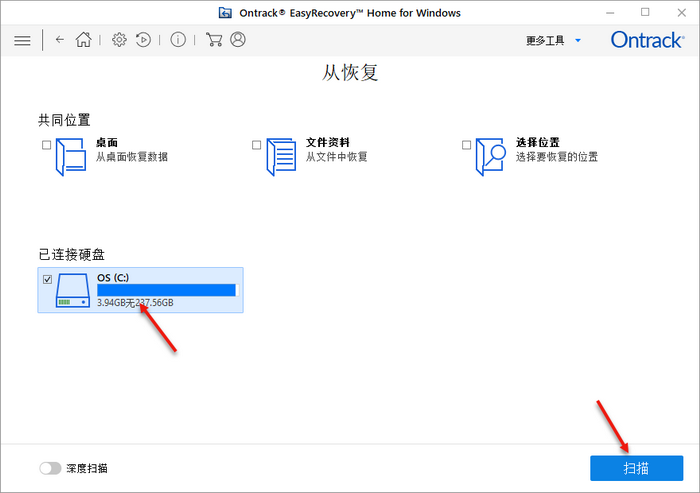
随后会进入扫描阶段,从工作界面中我们可以清晰看到扫描状态。
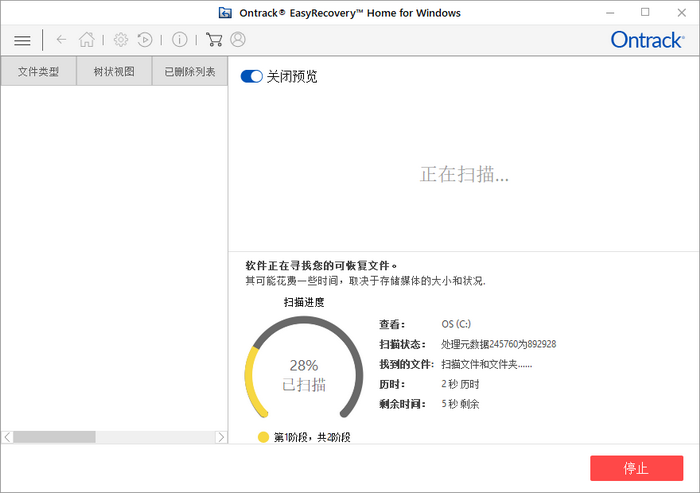
扫描结束后单击下图中所示 “关闭”按钮,然后点击“恢复”,就能找回丢失的wps表格数据。
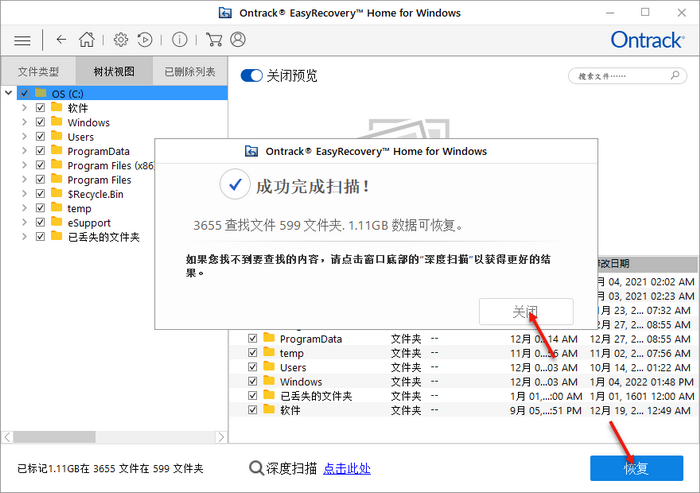
以上就是关于“wps数据恢复在哪里, wps表格数据丢失怎么恢复”的两种解决方法。在通过备份中心无法找回的情况下,可以使用数据恢复软件EasyRecovery进行找回。希望这篇文章可以对你有所启发,在遇到类似情况时,保持优雅,从容解决。
作者:星星
展开阅读全文
︾